Jak wysyłać wiadomości e-mail WordPress za pomocą Amazon SES (krok po kroku)
Opublikowany: 2021-09-28Czy masz problemy z wysyłaniem e-maili ze swojej witryny WordPress?
Jednym z łatwych sposobów na poprawę niezawodności poczty e-mail WordPress jest skorzystanie z usługi Amazon Simple Email Service lub Amazon SES.
W tym artykule pokażemy Ci krok po kroku, jak wysyłać e-maile z Twojej witryny WordPress za pomocą Amazon SES.
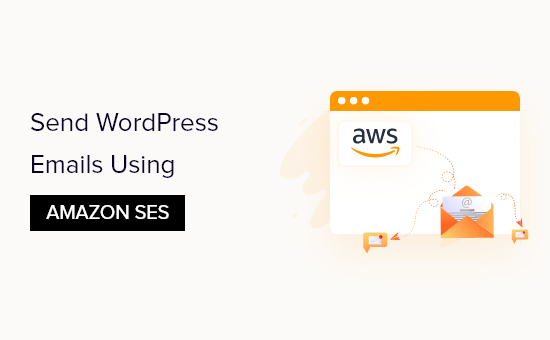
Dlaczego i kiedy potrzebujesz Amazon SES dla wiadomości e-mail WordPress
Zbyt często słyszymy, że użytkownicy mają problemy z wysyłaniem wiadomości e-mail ze swojej witryny WordPress. To problem, ponieważ polegasz na poczcie e-mail, aby zapewnić płynne działanie witryny.
Na przykład Twoja witryna korzysta z poczty e-mail w celu resetowania utraconych haseł lub wysyłania powiadomień, gdy nowi użytkownicy zarejestrują się lub ktoś wypełni Twój formularz kontaktowy.
Domyślnie WordPress używa funkcji poczty PHP do wysyłania e-maili. Jednak ta funkcja nie zawsze działa zgodnie z oczekiwaniami. Dzieje się tak często, ponieważ firmy hostingowe WordPress blokują go, aby zapobiec nadużyciom i spamowi.
Ponadto filtry spamu w popularnych dostawcach usług poczty e-mail sprawdzają przychodzące wiadomości e-mail, aby zweryfikować nadawcę. Domyślne wiadomości e-mail WordPress nie przejdą tego sprawdzenia, a czasami mogą nawet nie trafić do folderu spamu.
SMTP (Simple Mail Transfer Protocol) to branżowy standard wysyłania wiadomości e-mail. W przeciwieństwie do funkcji poczty PHP, SMTP używa odpowiedniego uwierzytelniania, co zwiększa szanse na pomyślne dostarczenie wiadomości e-mail.
Amazon SES to usługa SMTP przeznaczona do biznesowej poczty e-mail. Jest to dobre rozwiązanie do wysyłania wiadomości e-mail z powiadomieniami WordPress tylko do Ciebie i Twojego zespołu, a także wysyłania biuletynów e-mail do dużych list mailingowych.
Usługa jest bezpłatna przez pierwszy rok. Następnie może być konieczne dokonanie płatności na bieżąco, w zależności od liczby wysyłanych e-maili i innych czynników. Możesz dowiedzieć się, ile będzie Cię to kosztować na stronie cenowej Amazon SES.
W tym samouczku pokażemy, jak wysyłać wiadomości e-mail do usługi Amazon SES z witryny WordPress za pomocą wtyczki WP Mail SMTP.
Uwaga redaktora: uważamy, że Amazon SES jest nieco skomplikowany dla początkujących. Dlatego generalnie zalecamy użytkownikom korzystanie z SMTP.com lub Sendinblue, które działają również z wtyczką WP Mail SMTP.
Konfiguracja konta Amazon AWS
Najpierw musisz założyć bezpłatne konto, odwiedzając witrynę Amazon Web Services. Chociaż konto jest bezpłatne, podczas zakładania konta konieczne będzie podanie danych karty kredytowej.
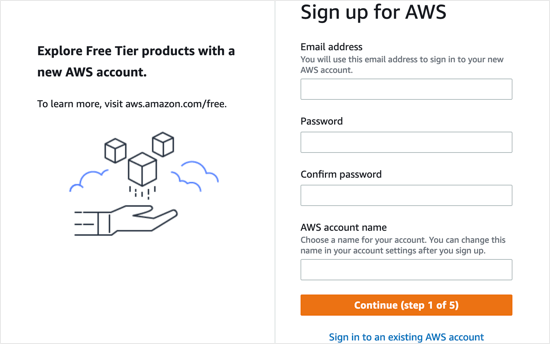
Po utworzeniu konta AWS musisz skonfigurować użytkownika. To zapewni Ci klucze dostępu potrzebne później.
Aby to zrobić, musisz otworzyć stronę Użytkownicy Amazon Web Services. Na tej stronie musisz kliknąć przycisk „Dodaj użytkowników”.
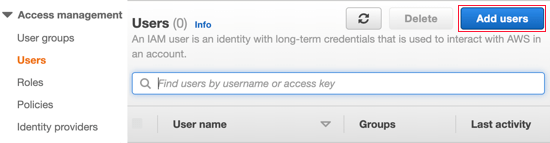
Następnie musisz skonfigurować nowego użytkownika. W polu Nazwa użytkownika możesz dodać dowolną nazwę, ale zalecamy użycie formatu twojadomena_wpmailsmtp.
Będzie to pomocne w przyszłości, jeśli utworzysz dodatkowych użytkowników dla innych witryn. Na pierwszy rzut oka dowiesz się, dla której witryny jest dany użytkownik i że jest używana przez wtyczkę WP Mail SMTP.
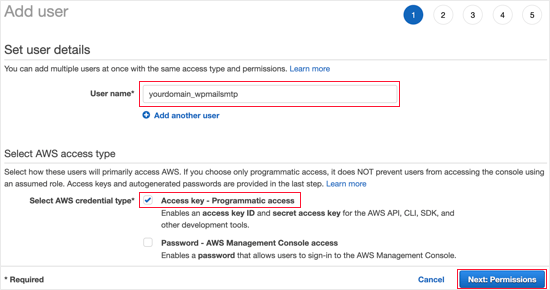
Będziesz także musiał wybrać typ poświadczeń AWS. Należy kliknąć pole wyboru obok „Klucz dostępu – Dostęp programistyczny”.
Po zakończeniu możesz kliknąć przycisk „Dalej: Uprawnienia” u dołu ekranu.
Zobaczysz teraz ekran „Ustaw uprawnienia”. Musisz kliknąć trzecią opcję, „Załącz bezpośrednio istniejące polityki”.
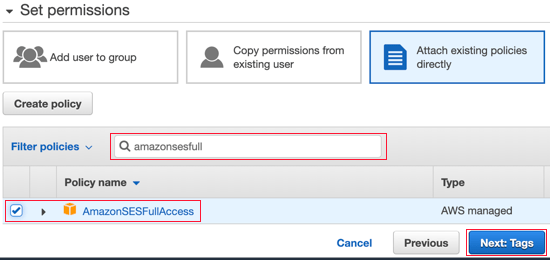
Następnie wpisz „AmazonSESFullAccess” w pasku wyszukiwania, aby przefiltrować listę. Teraz powinna być wymieniona tylko jedna zasada. Upewnij się, że klikniesz pole wyboru po lewej stronie tej zasady.
Następnie kliknij przycisk „Dalej: Tagi” u dołu ekranu. Nie musimy zmieniać żadnych ustawień na stronie „Dodaj tagi”, więc wystarczy kliknąć przycisk „Dalej: Przejrzyj”, a zostaniesz przeniesiony na stronę Sprawdź.
Tam możesz zobaczyć wszystkie szczegóły, które wybrałeś dla tego użytkownika. Jeśli wszystko wygląda poprawnie, po prostu kliknij przycisk „Utwórz użytkownika”.
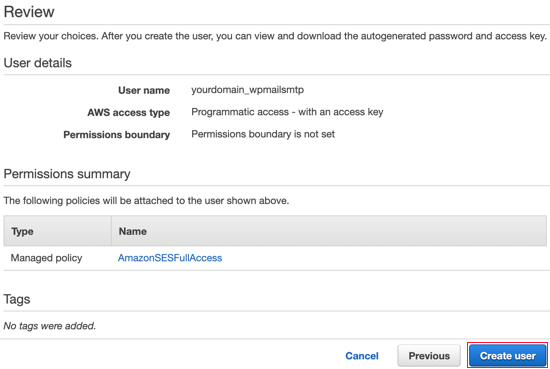
Zobaczysz teraz komunikat, że pomyślnie utworzyłeś użytkownika. Zobaczysz również identyfikator klucza dostępu i tajny klucz dostępu dla swojego użytkownika.
Będziesz ich potrzebować w dalszej części samouczka, więc powinieneś zrobić ich kopię w bezpiecznej lokalizacji lub po prostu pobrać plik CSV. Możesz też pozostawić otwarte okno przeglądarki, aby móc później do niego wrócić.
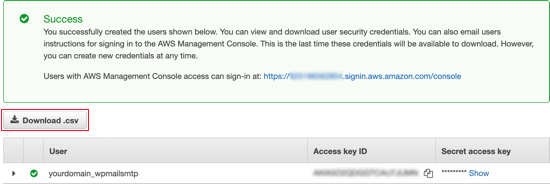
Przełączanie usług internetowych Amazon w tryb produkcyjny
Domyślnie Twoje konto Amazon SES będzie działać w trybie piaskownicy. Ten ograniczony tryb umożliwia wysyłanie wiadomości e-mail tylko na zweryfikowane adresy e-mail i ma na celu powstrzymanie spamerów przed nadużywaniem systemu.
Jeśli chcesz wysyłać e-maile do kogokolwiek, musisz złożyć wniosek o przejście z trybu piaskownicy do trybu produkcyjnego. Pierwszym krokiem jest odwiedzenie strony pomocy technicznej AWS w celu utworzenia nowej sprawy.
Najpierw musisz się zalogować jako użytkownik, którego właśnie skonfigurowałeś. Po przejściu na stronę „Utwórz zgłoszenie” musisz kliknąć drugą opcję, „Wzrost limitu usług”.
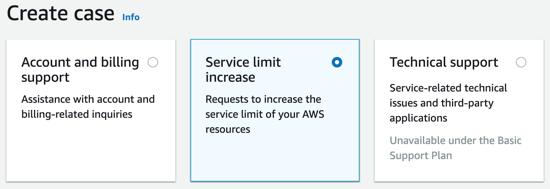
Następnie musisz podać szczegóły sprawy. Amazon wykorzysta Twoje odpowiedzi, aby upewnić się, że nie będziesz wysyłać wiadomości spamowych.
Należy pozostawić typ limitu jako „Limity usług SES” i wybrać „Transakcyjne” jako typ poczty. W polu Adres witryny należy wpisać adres swojej witryny.
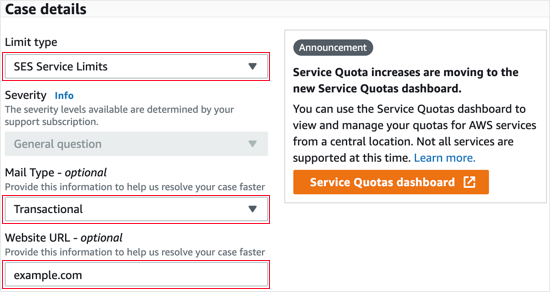
Następna sekcja to „Opisz szczegółowo, w jaki sposób będziesz wysyłać wiadomości tylko do odbiorców, którzy konkretnie poprosili o Twoją pocztę”. Tutaj powinieneś podzielić się szczegółami dotyczącymi procesu wysyłania wiadomości e-mail.
Na przykład możesz powiedzieć, że wysyłasz powiadomienia o witrynie tylko do administratora witryny lub wysyłasz pocztę tylko do tych, którzy wypełnili formularz w Twojej witrynie.
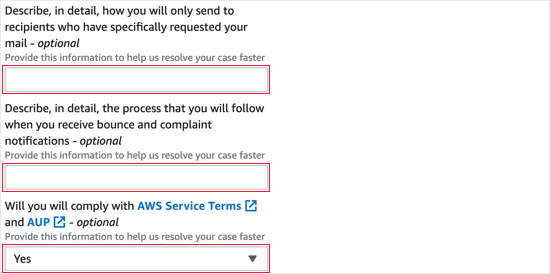
Następnie zostaniesz poproszony o „szczegółowe opisanie procesu, który zastosujesz, gdy otrzymasz powiadomienia o zwrotach i reklamacjach”. Na przykład możesz wyjaśnić, że ustawienie „Wymuś z wiadomości e-mail” w WP Mail SMTP wyśle wszystkie powiadomienia o odrzuceniu na określony adres e-mail.
Na pytanie, czy będziesz przestrzegać warunków świadczenia usług AWS, powinieneś odpowiedzieć „Tak”.
Następnie przewiń w dół do sekcji Prośby. Zacznij od wybrania tego samego regionu, co podczas konfigurowania konta AWS. Będzie to region najbliższy lokalizacji serwera Twojej witryny.
W polu limitu należy wybrać z menu rozwijanego „Pożądany dzienny limit wysyłania”. Następnie w polu „Nowa wartość limitu” należy wpisać szacunkową maksymalną liczbę wiadomości e-mail, które można wysłać dziennie.
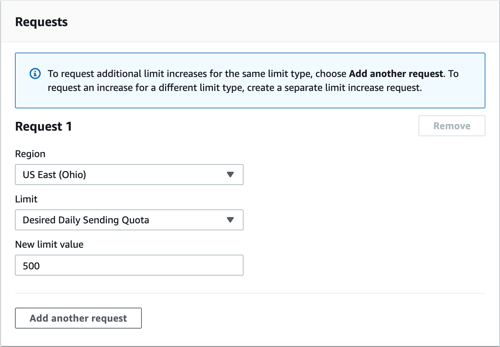
Ostatnia sekcja na stronie to „Opis przypadku użycia”. W tym miejscu należy podać szczegóły dotyczące rodzaju witryny, którą posiadasz i dlaczego będziesz wysyłać e-maile.
Upewnij się, że uwzględniłeś rodzaje wiadomości e-mail, które zostaną wysłane, takie jak potwierdzenia przesłania formularzy, potwierdzenia zakupu lub biuletyny. Bardziej szczegółowa odpowiedź w tym miejscu może zwiększyć szanse powodzenia Twojej aplikacji.
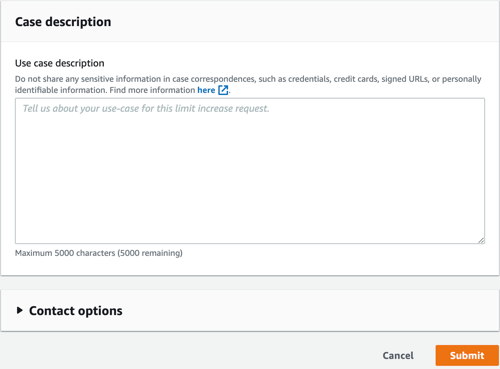
Po wypełnieniu wniosku przejdź dalej i kliknij przycisk Prześlij. Otrzymasz dwa e-maile od Amazon Web Services potwierdzające, że utworzono nową sprawę.

Powinieneś otrzymać decyzję od Amazon w ciągu jednego dnia roboczego. Ale w międzyczasie możesz kontynuować ten samouczek.
Instalowanie WP Mail SMTP w witrynie WordPress
WP Mail SMTP to najlepsza wtyczka SMTP do WordPressa. Aby korzystać z Amazon SMTP, musisz kupić plan Pro lub wyższy. Daje to również dostęp do wsparcia premium i białych rękawic skonfigurowanych przez jednego z ich ekspertów.
Jeśli chcesz, aby zespół wsparcia WP Mail SMTP ustawił to za Ciebie, możesz postępować zgodnie z ich przewodnikiem, jak poprosić o konfigurację białej rękawiczki dla SMTP, zamiast wykonywać poniższe czynności.
Najpierw musisz zainstalować i aktywować WP Mail SMTP w swojej witrynie. Aby uzyskać więcej informacji, zapoznaj się z naszym przewodnikiem, jak zainstalować wtyczkę WordPress.
Instalowanie WP Mail SMTP
Po aktywacji kreator konfiguracji WP Mail SMTP uruchomi się automatycznie. Musisz kliknąć przycisk Zacznijmy.
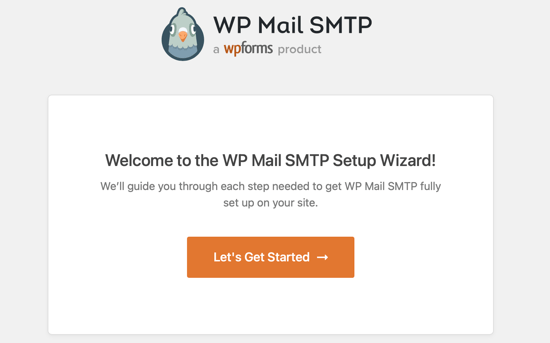
Następnie zostanie wyświetlona lista obsługiwanych usług poczty e-mail. Tutaj musisz wybrać Amazon SES, a następnie kliknąć przycisk „Zapisz i kontynuuj”.
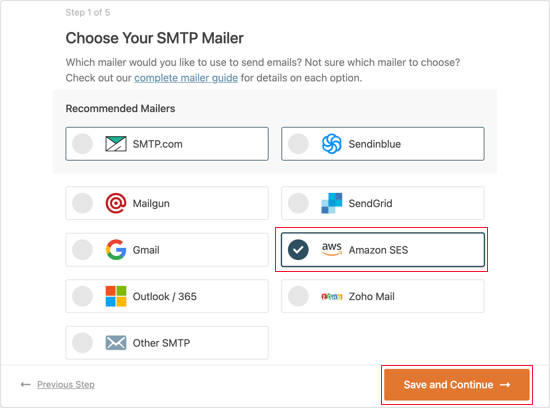
Zobaczysz komunikat wyjaśniający, że Amazon SES to dobry wybór dla zaawansowanych technicznie użytkowników. Kliknij przycisk „Rozumiem, kontynuuj”, aby odrzucić wiadomość.
Następnie zostaniesz poproszony o skonfigurowanie ustawień poczty. Musisz wypełnić pola Identyfikator klucza dostępu, Poufny klucz dostępu i Region informacjami skopiowanymi wcześniej podczas tworzenia konta Amazon AWS.
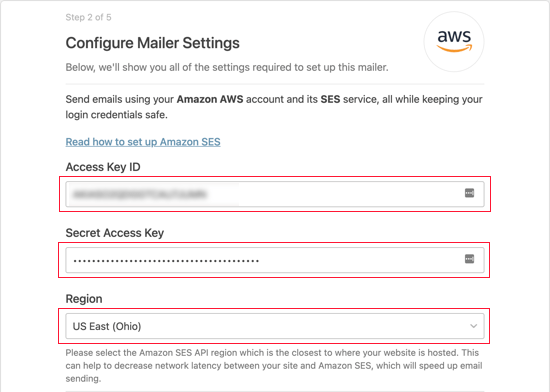
Teraz musisz przewinąć w dół do sekcji Tożsamości SES. Tutaj możesz wybrać, czy chcesz zweryfikować swoją domenę, czy adres e-mail.
Weryfikacja domeny
Zaletą weryfikacji według domeny jest to, że zweryfikuje każdy adres e-mail korzystający z tej domeny. Weryfikacja adresu e-mail jest łatwiejsza, ale wtedy będziesz musiał zweryfikować każdy adres e-mail, którego chcesz używać osobno.
Aby zweryfikować nazwę domeny w Amazon SES, upewnij się, że zaznaczona jest opcja Zweryfikuj domenę. Następnie powinieneś wpisać nazwę domeny, której użyłeś podczas rejestracji w Amazon AWS.
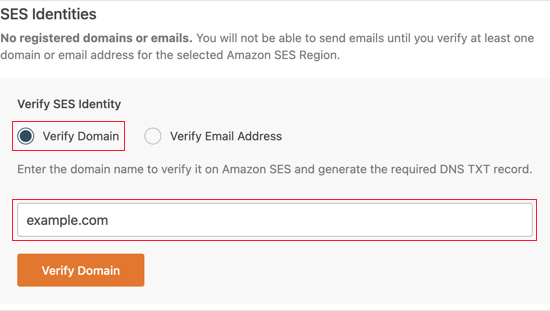
Po wprowadzeniu nazwy domeny musisz kliknąć przycisk Zweryfikuj domenę. Otrzymasz nazwę i wartość do dodania do nowego rekordu TXT w ustawieniach DNS domeny.
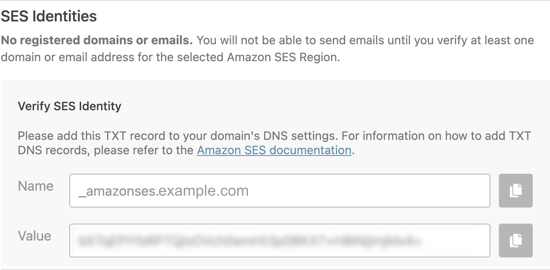
Aby uzyskać instrukcje dotyczące tworzenia rekordu TXT do ustawień DNS witryny, zapoznaj się z naszym przewodnikiem po DNS
Po pomyślnym zweryfikowaniu domeny należy wrócić do ustawień WP Mail SMTP witryny, a następnie odświeżyć stronę. Wszystkie zweryfikowane domeny będą teraz wyświetlane.
Możesz teraz pominąć sekcję „Weryfikowanie adresu e-mail” poniżej i przejść do „Konfigurowania nazwy i adresu e-mail nadawcy”.
Weryfikacja Twojego adresu e-mail
Jeśli planujesz używać tylko jednego adresu e-mail z WP Mail SMTP, weryfikacja adresu e-mail jest dobrym wyborem.
Najpierw musisz kliknąć opcję Zweryfikuj adres e-mail, a następnie w podanym polu wpisz adres e-mail, którego zamierzasz używać.
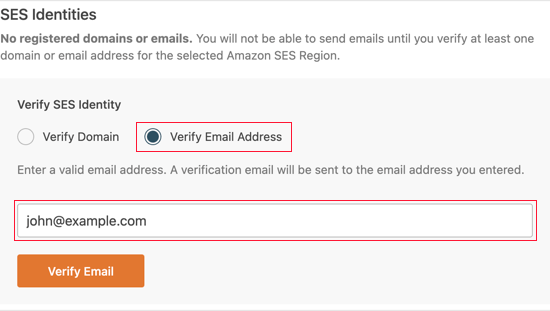
Po wprowadzeniu adresu e-mail należy kliknąć przycisk Zweryfikuj e-mail. Zobaczysz powiadomienie z prośbą o sprawdzenie skrzynki odbiorczej poczty e-mail pod kątem wiadomości e-mail z potwierdzeniem.
Ta wiadomość e-mail zostanie wysłana z Amazon Web Services i będzie zawierać łącze weryfikacyjne. Musisz kliknąć ten link w ciągu 24 godzin, aby zweryfikować ten adres e-mail.
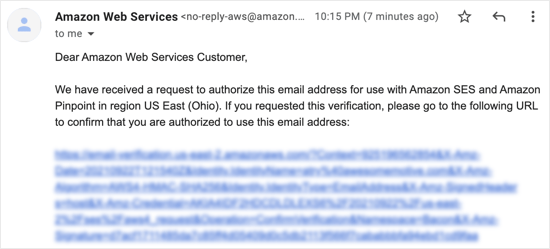
Po pomyślnym zweryfikowaniu poczty e-mail możesz wrócić do ustawień WP Mail SMTP witryny i odświeżyć stronę. Powinny zostać wyświetlone wszystkie zweryfikowane adresy e-mail.
Konfigurowanie nazwy i adresu e-mail nadawcy
Teraz powinieneś przewinąć w dół do ostatniej sekcji strony, w której możesz wpisać imię i nazwisko „Od” i adres e-mail.
Musisz wpisać nazwę w polu Od nazwy. Jest to nazwa powiązana z wysyłanymi wiadomościami e-mail i będzie domyślnie ustawiona na nazwę Twojej witryny.
Możesz to zmienić na dowolną nazwę, taką jak nazwa firmy lub imię i nazwisko. Możesz także zaznaczyć opcję Wymuś z nazwy, aby zastosować to ustawienie w całej witrynie.
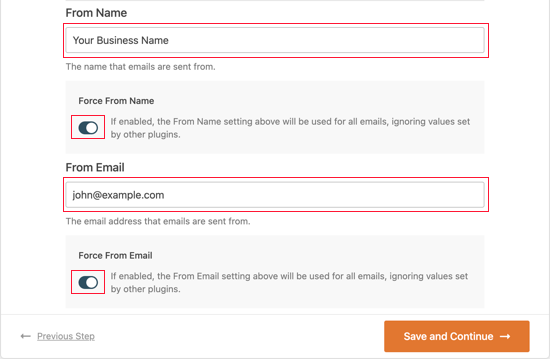
Możesz wpisać dowolny zweryfikowany adres e-mail w polu Od e-mail. Aby uzyskać najlepsze wyniki, zalecamy korzystanie z firmowego adresu e-mail w domenie witryny, na przykład [email protected].
Zalecamy zaznaczenie pola oznaczonego Force From Email. Oznacza to, że automatycznie będziesz używać tego samego wychodzącego adresu e-mail w całej witrynie WordPress.
Ta opcja oszczędzi Ci kłopotów z edycją ustawień poczty e-mail w całej witrynie i zmniejszy prawdopodobieństwo, że Twoje e-maile trafią do spamu.
Po zakończeniu wprowadzania ustawień możesz kliknąć przycisk Zapisz i kontynuuj.
Włączanie funkcji WP Mail SMTP
Na koniec zostaniesz zapytany, które funkcje poczty e-mail chcesz włączyć. Domyślnie pierwsze trzy opcje są włączone. Są to ulepszona dostarczalność wiadomości e-mail, śledzenie błędów wiadomości e-mail i cotygodniowe podsumowanie wiadomości e-mail.
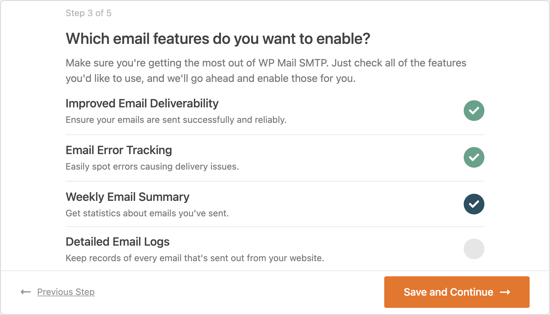
Jeśli chcesz, możesz również włączyć szczegółowe dzienniki poczty e-mail. Po dokonaniu wyboru należy kliknąć przycisk Zapisz i kontynuuj.
Wprowadzanie klucza licencyjnego WP Mail SMTP
Na koniec musisz wprowadzić klucz licencyjny WP Mail SMTP. Otrzymałeś ten klucz e-mailem podczas rejestracji konta WP Mail SMTP Pro.
Możesz również znaleźć swój klucz licencyjny, klikając „Wyświetl klucz licencyjny, szczegóły i pliki do pobrania” na stronie konta na stronie internetowej WP Mail SMTP.
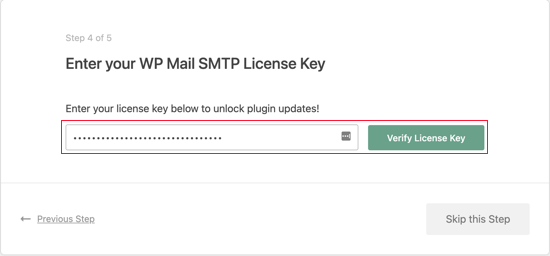
Po wprowadzeniu klucza licencyjnego należy kliknąć przycisk Zweryfikuj klucz licencyjny. Powinieneś zobaczyć komunikat o sukcesie. Po prostu kliknij OK, aby potwierdzić wiadomość, a następnie kliknij przycisk Kontynuuj.

WP Mail SMTP sprawdzi teraz twoją konfigurację poczty. Jeśli wszystko działa zgodnie z oczekiwaniami, zobaczysz ekran z komunikatem „Gratulacje, pomyślnie skonfigurowałeś WP Mail SMTP!”
Jeśli coś jest nie tak, zobaczysz komunikat „Ups, wygląda na to, że coś nie jest poprawnie skonfigurowane”. Będziesz musiał kliknąć przycisk Rozpocznij rozwiązywanie problemów, aby naprawić błąd.
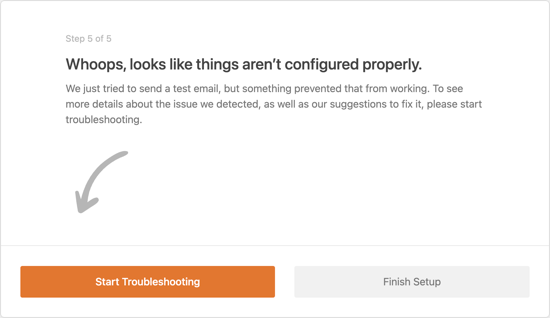
Wysyłanie testowego e-maila
Po zakończeniu rozwiązywania problemów możesz wysłać kolejną testową wiadomość e-mail, aby upewnić się, że wszystko działa poprawnie.
Musisz przejść do WP Mail SMTP »Narzędzia , a następnie kliknąć kartę „Test e-mail”. Domyślnie testowy e-mail zostanie wysłany na adres e-mail administratora Twojej witryny, ale możesz to zmienić. Następnie kliknij „Wyślij e-mail”.
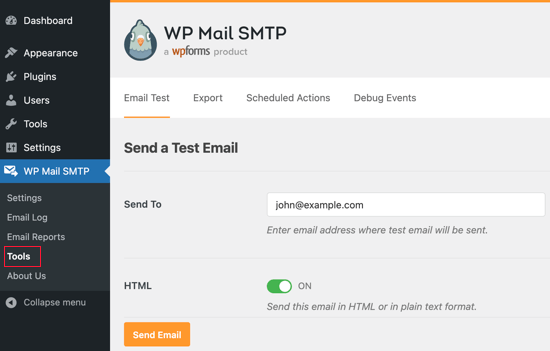
Jeśli wszystko zostało poprawnie skonfigurowane, powinieneś zobaczyć Sukces! wiadomość.
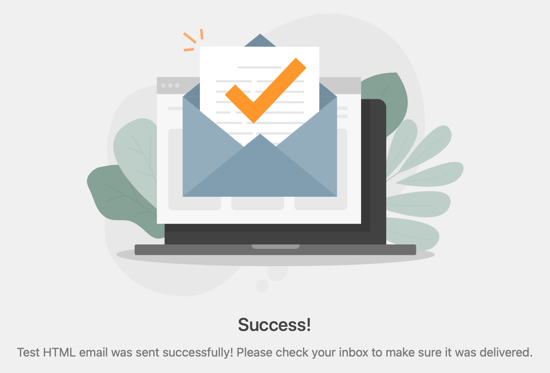
Otóż to! Mamy nadzieję, że ten samouczek pomógł Ci nauczyć się wysyłać wiadomości e-mail WordPress za pomocą Amazon SES. Możesz również dowiedzieć się, jak uzyskać bezpłatny certyfikat SSL dla swojej witryny WordPress lub sprawdzić naszą listę niezbędnych wtyczek WordPress.
Jeśli podobał Ci się ten artykuł, zasubskrybuj nasz kanał YouTube dla samouczków wideo WordPress. Możesz nas również znaleźć na Twitterze i Facebooku.
